1、打开WPS演示文稿。如图:
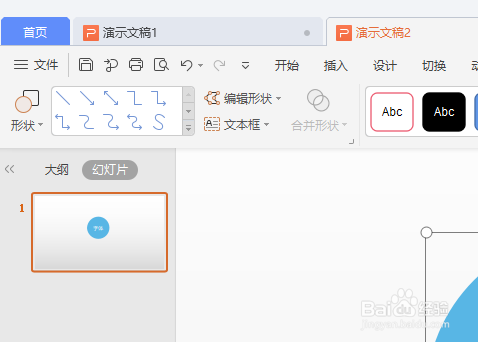
2、然后,选中图形,点击右键,选择“设置对象格式”。如图:

3、在右侧,点击“文本选项”。如图:
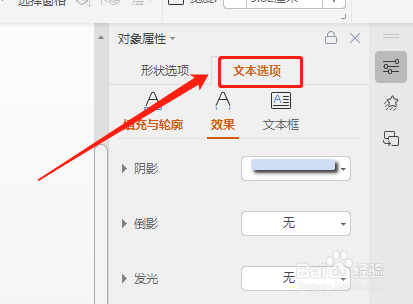
4、点击中间的“文本框”选项。如图:
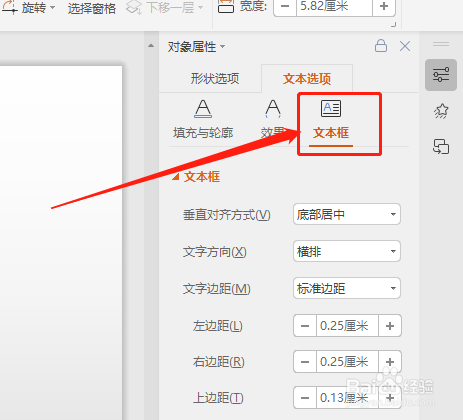
5、然后,在文本框中选择“中部对齐”对齐方式。如图:
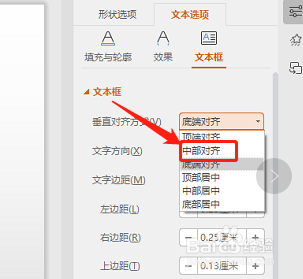
6、此时,文本将在图形中“中部对齐”。如图:

时间:2024-10-14 09:21:50
1、打开WPS演示文稿。如图:
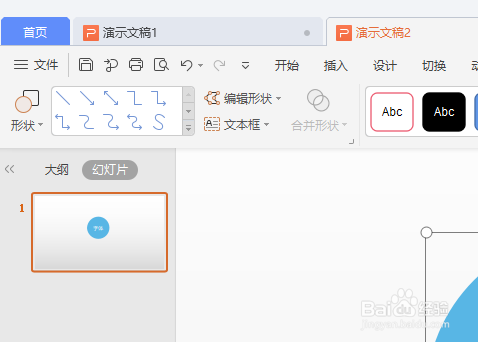
2、然后,选中图形,点击右键,选择“设置对象格式”。如图:

3、在右侧,点击“文本选项”。如图:
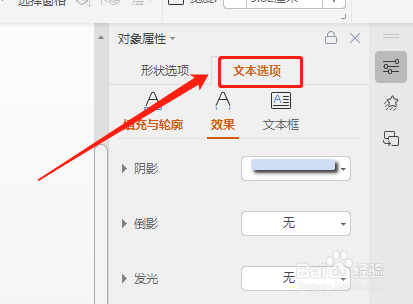
4、点击中间的“文本框”选项。如图:
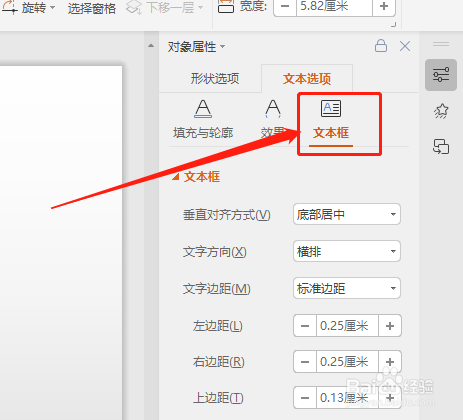
5、然后,在文本框中选择“中部对齐”对齐方式。如图:
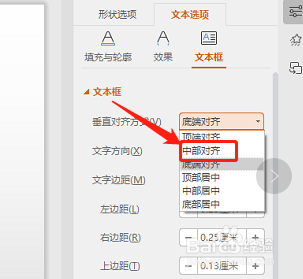
6、此时,文本将在图形中“中部对齐”。如图:

